エクセルでセルをコピーしても参照先が移動しないようにする絶対参照という参照方法については、以前【Excel】固定セルの参照(絶対参照)のページで紹介したように、参照したい行(数字)または列(アルファ別途)の名前の頭に$を付けると、セルをコピーしても参照位置が変わらない絶対参照の状態になりますが、この絶対参照にすには、セルを編集状態にして、セルの名前の頭をカーソルで選択して、 Shit+4 をキー入力して $ を付けますが、カーソルで選択する時など、狙いを定めた微妙な操作となります。
これをキー入力で簡単に操作するには、セルの名前を選択し、F4キーを入力する事で、そのセルの名前が絶対参照へと切り替わります。
具体的には、編集するセルをダブルクリックもしくはF2キーを入力してセルを編集状態にします。
この時、絶対参照/相対参照を切替えたいセルの名前の部分にカーソルが隣接するように、カーソルを移動させます。
カーソルの位置は、以下の3通り(後、中央、頭)
![]()
![]()
![]()
上記の状態でいづれもC1の名前を選択している状態となります。
絶対参照/相対参照を切替えたいセルの名前を選択した状態で、F4キーを入力します。
すると、下図のようにF4キーを入力するごとに$の位置が切り替わります。
![]() →
→ ![]() →
→ ![]() →
→ ![]()
また、2つのセルを選択した状態で、
![]()
F4キーを入力すると、以下のように2つとも、切替ります。
![]()
ただし、2つのセルとも同じ状態となります。
例えば
$B1 + C$1
のように切替える事はできません。
←Excelへ戻る

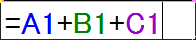
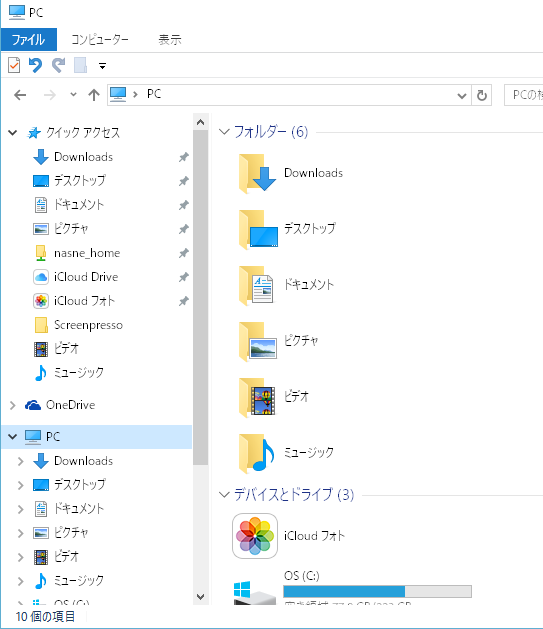
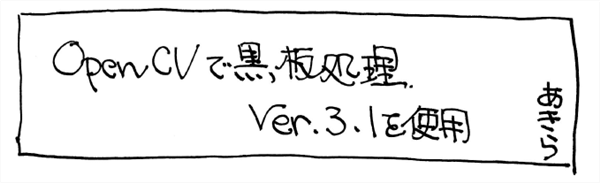
コメント